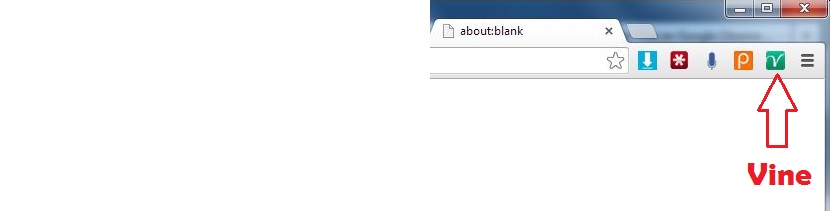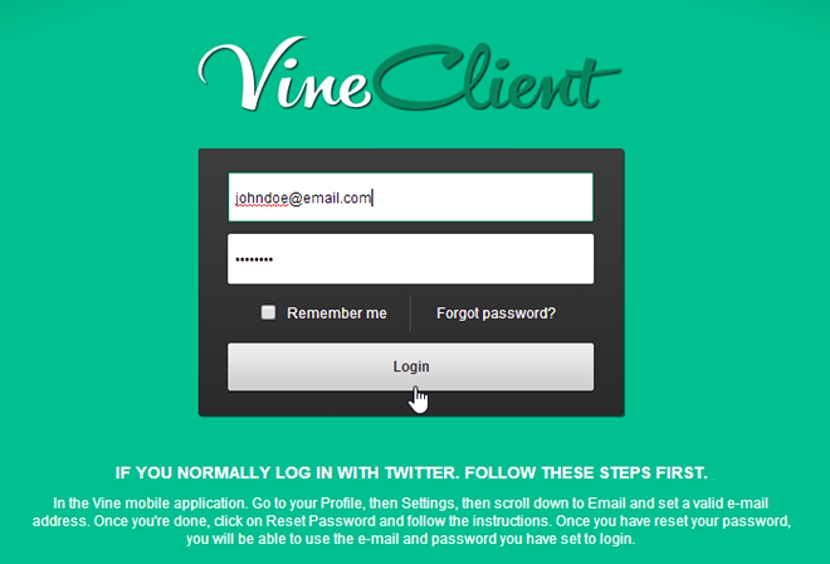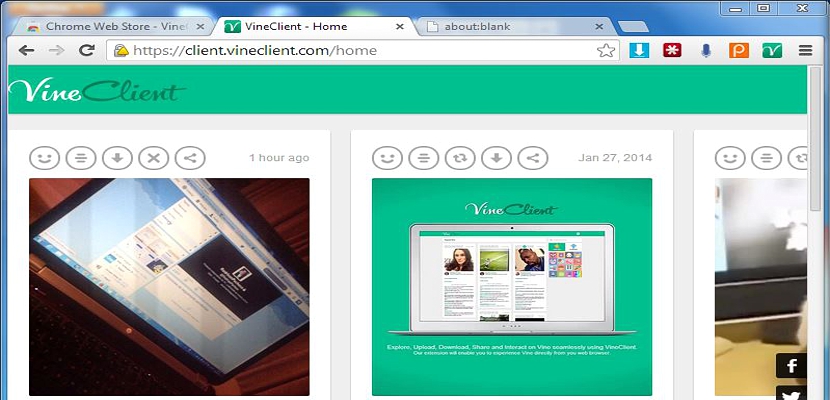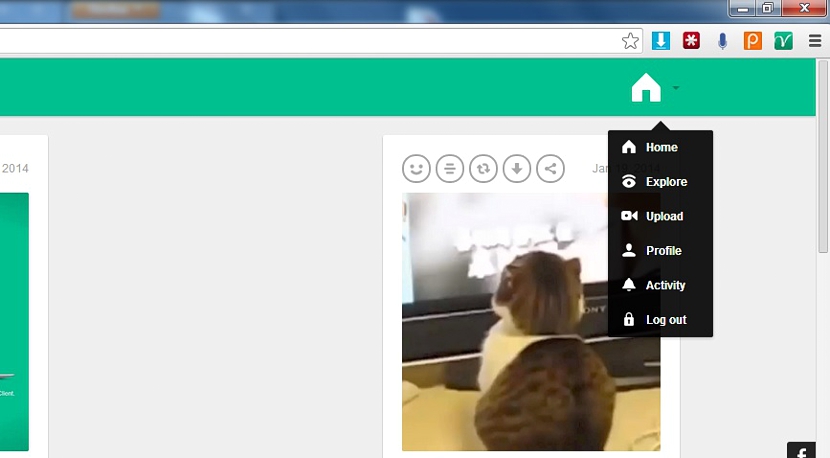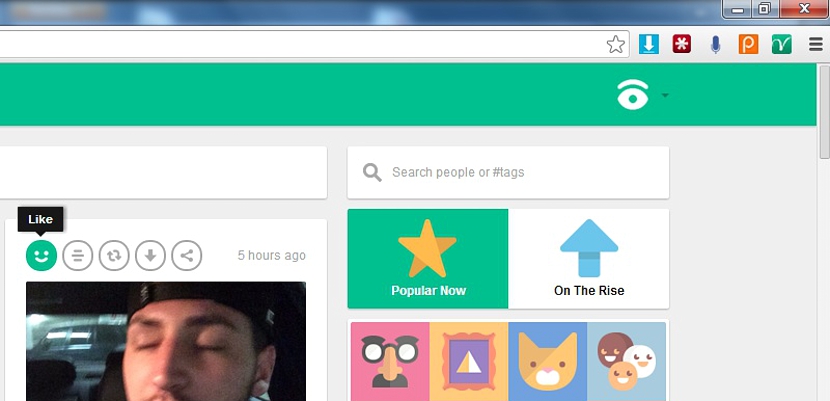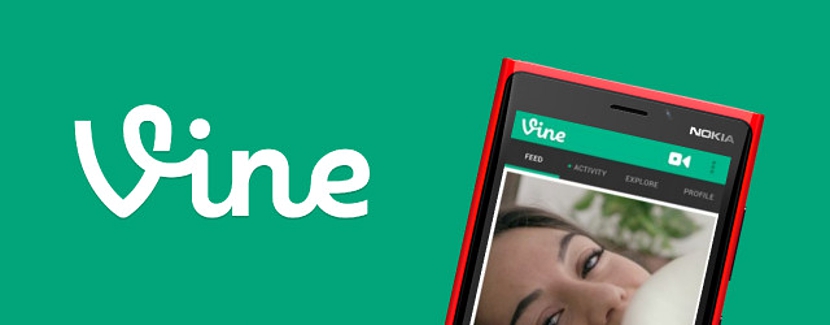
VineClient on pieni työkalu, jota voimme käyttää juuri nyt, jos haluamme työskentele kaikkien Vine-toimintojen kanssa tavallisella tietokoneella, olipa kyseessä kannettava tietokone tai työpöytä ja kaikilla alustoilla, jotka tukevat Google Chromea Internet-selaimena.
Tämän viimeisen näkökohdan osalta ei ole välttämätöntä, että Google Chrome on oletusselain, mutta se on asennettava tietokoneelle. Nyt kun tilanne on selvitetty, meidän on lisättävä se VineClient tulee todella täydentämään tätä selainta, mikä helpottaa Vine-ympäristön hankkimista ikään kuin näisimme sen mobiililaitteella. Mutta Miksi se ei toimi, kun asennamme ja suoritamme sen? Huolimatta siitä, että lisäosa on aktivoitu, monet ihmiset kohtaavat ongelman, että palvelu ei käynnisty, mikä on erittäin helppo korjata, jos tarkastelet tätä artikkelia.
VineClientin asennus ja määritykset Google Chromessa
Jotta voit asentaa tämän VineClient-lisäosan, sinun tarvitsee vain siirtyä vastaavaan linkkiin Google Chrome -selaimen avulla, jolloin sinun on aktivoitava lisäosa. Pystyt huomaamaan oikeassa yläkulmassa olevan uuden kuvakkeen, joka viittaa tähän VineClientiin.
Sinun tarvitsee vain napsauttaa tätä kuvaketta avataksesi uuden välilehden VineClientillä; Siellä voit ihailla kahta ainutlaatuista täytettävää kenttää, jotka ovat käyttäjänimi (tai kelvollinen sähköpostiosoite) ja salasana.
Monet ihmiset käyttävät kirjautumistiedoina tässä tilassa ovat samat, jotka heillä on Twitterissä, mikä ei todellakaan ole asia, ja tästä syystä tulee virheilmoitus, joka viittaa siihen, että väärät tiedot on syötetty.
Tämän ikkunan alaosassa kerrotaan lyhyesti, kuinka toimia, kun asetetaan vastaavat tunnistetiedot; Tähän liittyy suoraan:
- Käynnistä Vine-palvelu mobiililaitteella.
- Mene Profiili.
- Mene nyt kokoonpano.
- Meidän on mentävä sähköpostialueelle.
- Laitamme kelvollisen sähköpostin.
- Sitten päätämme palauttaa salasanamme.
Näillä yksinkertaisilla vaiheilla, jotka olemme maininneet, voimme käyttää VineClientiä tavanomaisesta tietokoneesta, mutta aina erityisenä täydennyksenä erityisesti Google Chromelle. Siksi suurin osa toiminnoista, joita ihaamme tässä Vine-versiossa verkkoselaimelle, ovat hyvin samankaltaisia kuin mitä löydät mobiililaitteesta.
Työskentely VineClientin kanssa selaimessa
Kun olet syöttänyt Vine-tilisi VineClient-palveluun Google Chromessa, sinulla on samat toiminnot kuin yleensä mobiililaitteessa; Internet-selain on välttämätön auki koko näytössä joten voit ihailla eri vaihtoehtoja oikeassa yläkulmassa.
Aiemmin asettamamme kuva näyttää Google Chrome -selaimen olevan vain puoliksi auki, ilmoittamaamme vaihtoehtoa ei näy. kuva, jota voit ihailla alareunassa, jos onnistut tekemään tämän talon muotoisen kuvakkeen näkyväksi. Kun olet valinnut sen, voit valita minkä tahansa toiminnoista, jotka toimivat VineClientin kanssa.
Ehkä yksi tärkeimmistä toiminnoista, jotka aiot valita tästä ympäristöstä, on Lähetä ja tutki; Ensimmäisen avulla sinulla on mahdollisuus ladata uusia videoita Vine-tilillesi, kun taas toisen vaihtoehdon avulla voit selata erilaisia julkisia profiileja löytääksesi mielenkiintoisia videoita, jotka voit myöhemmin ladata tietokoneellesi.
Tämän viimeisen toiminnon avulla, kun olet löytänyt suosikkivideosi muilta profiileilta, voit jo tykätä joitain niistä, kommentoida heidän videoita, tehdä uudelleenviini, ladata mainitun videon ja jopa pystyä jakamaan sen ystäviesi kanssa.
Mitä tulee näiden videoiden lataamiseen VineClientin kautta, täällä voit saada ne vain MP4-muodossa; Jos haluat ladata videon Vine-tilillesi tämän asiakkaan kautta, voit valita muita lisämuotoja (3GP, MP4, WMV, MKV, MOB), kunhan ne eivät ylitä 5 Mt tai 6,8, XNUMX sekuntia.
Verkko - VineClient Google Chromelle